|
Q. [操作方法に関して] バージョン1.09のセットアップ方法 |
■ 準備 以下の接続設定でインターネットに接続できることを確認した後、WM端末をUSBケーブルでPCへ接続し、ActiveSync(Vistaの場合Windows Mobile デバイスセンター)にWM端末が認識されたことを確認します。 EMobileの場合、emb Willcomの場合、CLUB-AIR-EDGE Docomoの場合、Mopera U(従量) SoftBankの場合、 Softbank ■ 手順 1. WMWifiRouter-Trial-NoSetupDLL.exeを実行し、「Install WMWifiRouter and set a specific license key.」を選択、[Your license key.]にアクティベーションキー(XXXXX-XXXXX-XXXXX-XXXXX)を入力し、[Install]ボタンをクリックします。 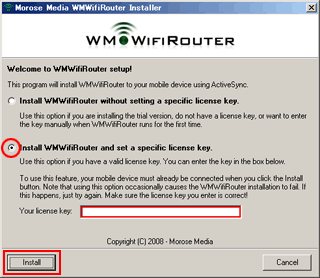 2. WM端末が接続されているか確認されますので、[OK]ボタンをクリックします。 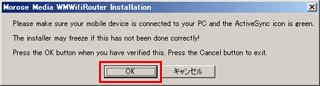 3. WM端末へのWMWifiRouterインストール作業が完了しますので、[OK]をタップします。 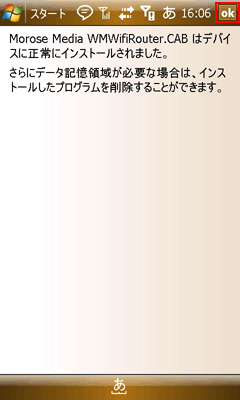 4. スタート>プログラム>WMWifiRouterからWMWifiRouterを起動すると、EULAが表示されますので、同意できる場合[Accept]をタップします。 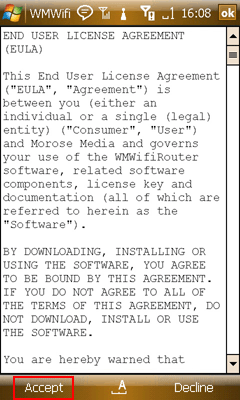 5. [Yes]をタップします。 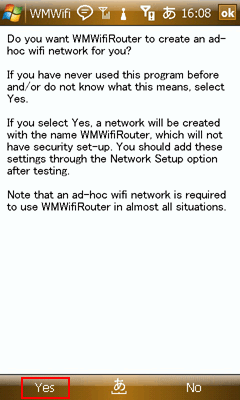 6. 利用可能な状態となりますが、WEPキー(アクセスする為に必要なパスワードのようなもの)を設定する場合は 7. に、不要な場合 9. に進みます。 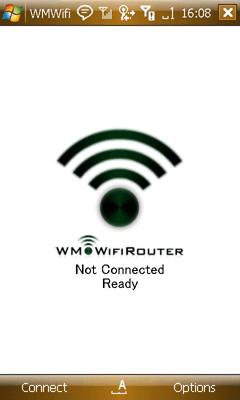 7. [Options]>[Configration]>[Network Setup...]をタップします。 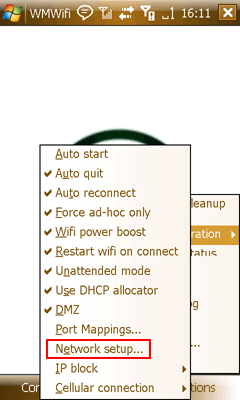 8. [Network Name]に、任意のアクセスポイントの名前(半角英数字のみ対応)を入力。 [Security (Open)]のプルダウンメニューから[WEP]を選択し、[Passphase]に5また13文字の任意のWEPキー(アクセスする為のパスワード)を半角英数字で入力し、[Save]をタップします。 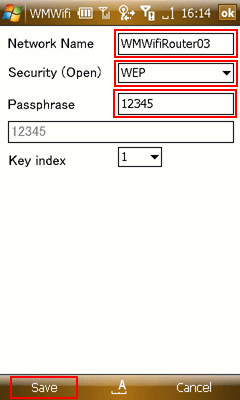 9. [Connect]をタップします。 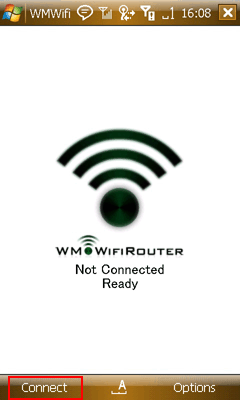 10. 次のステータスになったことを確認します。 Connected to WMWifiRouter03 (8.で設定しない場合 WMWifiRouter) Ready 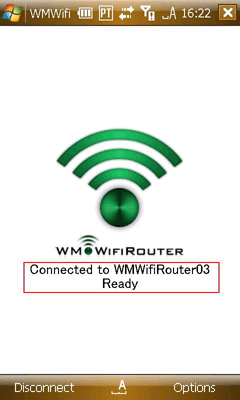 |
|
|


